Windows 7 pakub oma eelkäijale Vista mitmesuguseid koduvõrgu täiustusi. Võrguühenduste seadistamine ja haldamine on lihtsam, kuid failide jagamine võrgus on lihtsam ka tänu uuele HomeGroup funktsioonile. Siin viibime teid traadita võrguga ühenduse loomise ja kodegrupi loomise protsessi kaudu.
1. Juhtmeta võrguga ühendamise protsess Windows 7-s on palju sama kui Vista, kuid see on veidi kiirem. Et näha, millised võrgud on kättesaadavad, klõpsake ainult üks kord klõpsates süsteemisalve traadita võrgu ikoonil. Ilmub uus aken. Klõpsake traadita võrku, millega soovite ühendust luua, ja sisestage vajadusel turvakood.

2. Teil palutakse seadistada või liituda HomeGroupiga, kui loote esimest korda võrguühenduse, kuid saate ka luua selle käsitsi, avades juhtpaneeli 'Võrgu- ja ühiskasutuskeskuse'. Akna ülaosas paremas servas, kus ta ütleb "HomeGroup", klõpsake lingil "Valmis loomiseks".

3. Nüüd saate valida, millist tüüpi faile soovite jagada. Näitame teile, kuidas teatud hetkel kaustu jagada. Praegu klõpsake nuppu „Järgmine” ja Windows 7 genereerib parooli. Märkige see teadmiseks, sest peate seda lisakompuutrite lisamisel kodigruppi.

4. Nüüd ilmub HomeGroupi seadete aken. Saate selle igal ajal jõuda, klõpsates Võrgu- ja ühiskasutuskeskuse lingil „Vali kodurühm ja jagamisvalikud”. Jagamisseadete kiireks reguleerimiseks klõpsake akna allosas asuvat valikut „Muuda ühiskasutuse seadeid”.

5. Siin saate võrgu avastamise aktiveerida või deaktiveerida, et muuta teie arvuti võrku nähtavaks või nähtamatuks. Samuti saate lubada või keelata kaustade, printerite ja failide jagamise teiste võrgu arvutitega. Liikuge allapoole ja leiate lisavõimalusi, mis puudutavad näiteks failide krüptimist ja kodurühma parooli.

6. Täiendavate kaustade jagamiseks navigeerige lihtsalt kausta Explorer ja tõstke see esile. Ülemine tööriistaribal ilmub uus nupp, mille pealkiri on „Kaasa raamatusse”. Klõpsake seda ja seejärel valige, millist teeki see lisada. Kui seda raamatukogu (selles näites Dokumendid) jagatakse teie HomeGroupi seadetes, muutuvad uued kaustad ja kõik selle failid koheselt kättesaadavaks kõigile teie võrgu arvutitele.

7. Kui soovite, et kõik teie arvutisse salvestatud muusika, videod ja fotod oleksid teie võrgus asuvatele seadmetele kättesaadavad, näiteks meediumivoog, pöörduge tagasi HomeGroupi seadete aknasse ja asetage märk "Stream my pictures", muusika ja videote kast. Saate täiendavalt kohandada, millist meediat jagatakse, klõpsates kasti „Vali meedia voogesituse suvandid”. Võite valida, kas lubada või blokeerida üksikuid seadmeid.

8. Klõpsates ükskõik millise seadme lingil 'Kohanda', saate täpsustada, milliseid meediatüüpe tuleks jagada. Näiteks on võimalik jagada kogu oma muusikat, kuid mitte videoid või fotosid. Teise võimalusena võite piirata muusikat lugudega, mis on hinnatud nelja tärniga või üle selle. Nende seadete muutmiseks tuleb kõigepealt eemaldada ruut „Use default settings” (Kasuta vaikesätteid).



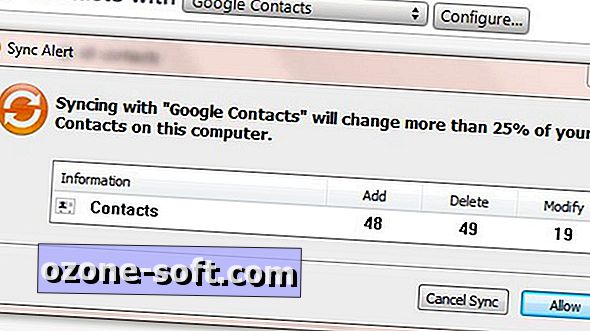










Jäta Oma Kommentaar